手機國外導航省電設定:螢幕與定位策略詳解
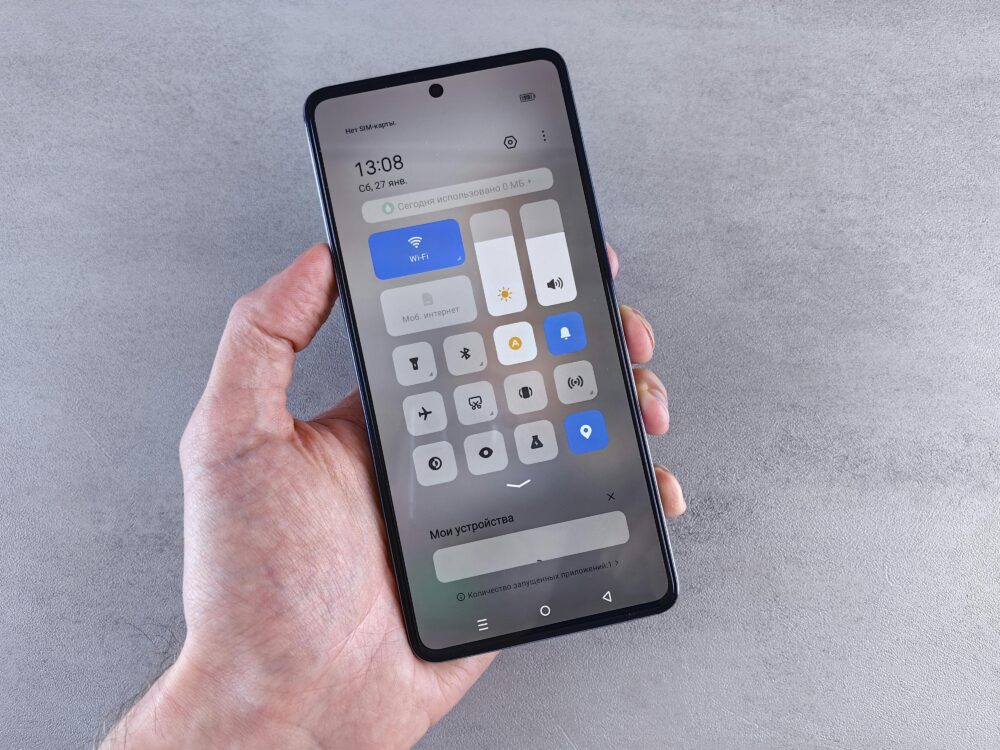
在國外導航時,省電設定變得格外重要,因為長時間導航與多媒體使用會快速耗電,影響旅程的舒適度與緊急聯繫。透過合理的螢幕與定位策略,能讓你在不犧牲導航體驗的前提下,延長手機續航。本文聚焦實用做法,讓你在 iOS 與 Android 手機上都能快速上手。
首先,螢幕亮度是省電的關鍵。適度降低亮度、開啟自動亮度調整,能顯著減少耗電,同時維持清晰的地圖與指示。對於使用 OLED 螢幕的手機,啟用深色模式也能進一步降低耗電,尤其在夜間或光線較暗的環境中效果明顯。這些調整不僅省電,也讓長時間導航更舒適。
其次,定位設定的調整能避免不必要的後台耗電。在 iOS 上,關閉不需要的應用定位權限能有效減少背景定位;在 Android,讓系統自動控制定位功能通常更穩定,避免過度啟動 GPS。搭配使用 Wi-Fi 和行動數據輔助定位,能在提升定位速度的同時降低電力消耗。這些做法適用於兩大平台,易於快速上手。
若要更全面的省電策略,還有如縮短螢幕逾時時間、關閉背景應用、以及在偏遠地區前先下載離線地圖等做法可輕鬆實現。將螢幕與定位策略結合起來,能確保你在旅途中的導航可靠且省電,避免頻繁充電打斷行程。這篇文章會逐步教你在 iOS 與 Android 上的設定要點,讓省電成為你出國導航的自然選擇。
螢幕亮度與顯示設定的省電策略
在國外導航時,手機的螢幕與顯示設定往往是第一個能立即見效的省電武器。正確的亮度策略、深色模式的使用時機,以及適度的動態效果控制,能在長時間駕駛或步行導航中大幅延長電量。以下四個小節,提供操作步驟、實務建議和跨裝置的適用要點,讓你在旅途中不被電量困擾。
固定手動亮度,減少螢幕耗電
在很多情況下,讓螢幕自動亮度調整會因感測環境而頻繁調整,反而增加耗電。固定手動亮度,並設定一個穩定的區間,能減少螢幕背光的突發耗電,讓導航畫面始終清晰可見而不需反覆調整。
實務建議
- 合理亮度區間:在日間戶外導航時,設定亮度在 40%–60% 左右;在室內或陰影處可降至 20%–40%。
- 調整流程快速上手:進入系統設定的「顯示與亮度」或「螢幕設定」,關閉自動亮度,固定設定在中等偏亮的水平。下次使用時僅需微調到舒適的閱讀高度即可。
- 機型與情境差異:OLED 螢幕在黑色區域可節省電力,若你常在高亮度環境使用,固定亮度的好處更明顯,尤其是長時間導航時。
- 參考資料:關於不同螢幕技術對耗電的影響,可參考相關分析文章,理解為何固定亮度在某些裝置上更省電。
實務範例
- 日間自駕:亮度設在中等高度,地圖細節清晰,避免過度曝光造成耗電。
- 夜間步行導航:若夜晚光線問題,仍以固定在柔和亮度為主,避免屏幕過亮刺眼。
適用性說明
- 適用於 iOS 與 Android 的大多數裝置。
- 具體步驟或選項名稱可能因系統版本不同略有差異,但原理相同:關閉自動、固定水平、保留閱讀舒適度。
圖像說明
 Photo by Andrey Matveev
Photo by Andrey Matveev
參考連結
- 人機介面與耗電相關研究與實務觀察(適用於不同裝置的亮度策略): https://www.taipower.com.tw/2289/2512/2513/14517/normalPost
深色模式與螢幕技術差異
深色模式在不同螢幕技術下的省電效果並不一致。OLED 螢幕在顯示黑色時不需要背光,開啟深色模式通常能帶來可觀的省電,但 LCD 則不一定有同樣幅度的效果。用對情境,能把省電效果最大化。
要點整理
- OLED 與深色模式:黑色像素不發光,整體耗電下降,夜間閱讀更舒適,電量回饋也更長。
- LCD 與深色模式:黑色並非真正關閉背光,省電幅度較小,但整體的亮度控制仍有助於降低耗電。
- 跨裝置建議:若裝置為 OLED,鼓勵在長時間導航時開啟深色模式;若為 LCD,聚焦於固定亮度、縮短螢幕逾時與關閉不必要背景動畫。
實務做法
- 判斷時機:在夜間或低光環境下,OLED 裝置的深色模式效果最佳;在白天或高亮環境時,深色模式的省電幅度會相對較小。
- 跨裝置策略:結合深色模式與固定亮度,視裝置與使用習慣選擇最省電的組合。
跨裝置實用建議
- iOS 與 Android 封裝的深色主題設置差異通常不大,重點是讓背景變暗、地圖與按鈕對比度清晰。
- 對於長時間戶外導航,建議在 OLED 手機上搭配深色模式,並確保地圖細節與路徑清晰可讀。
相關討論與研究
- OLED 與深色模式在不同裝置上的省電效益,供你在選購與設定時參考。
- LCD 對深色模式的省電效益較為有限,但在高亮度設定下仍有助於降低屏幕功耗。
圖像說明 沒有圖片
參考連結
- 深色模式與裝置螢幕技術差異說明與討論(跨裝置參考): https://lifestyle.heho.com.tw/archives/38280
戶外導航時的亮度調整實務
日光下的螢幕可讀性是最常見的挑戰,也是耗電的主要來源之一。透過快速、有系統的亮度調整流程,可以在不影響地圖清晰度的前提下,降低亮度引起的耗電。
調整流程要點
- 快速測試:在日光下快速調整亮度,確保地圖與路徑清晰可見。若看到地圖細節模糊,微幅提升亮度,避免長時間維持最高亮度。
- 天氣條件的變化:晴天或陰天時,使用 40%–60% 的亮度區間最穩妥;陽光直射時可短暫提高至 70% 左右,但避免長時間維持在高亮度。陰雨天可降低至 20%–40%。
- 避免過度耗電的策略:確保自動亮度被關閉,固定在能看清地圖的最低亮度水平;若裝置有省電模式,啟用以降低待機與導航期間的背景耗電。
- 室外導航的定位協助:在日間高亮度條件下,結合 Wi-Fi 與行動數據輔助定位,能在提升定位穩定性的同時避免過度耗電。
情境快速調整
- 清晨/傍晚:畫面略暗但仍可讀,維持固定亮度即可,避免因光線變化而頻繁調整。
- 高光照條件:先以中等亮度開始,必要時短暫提升,完成導航後再回到原先區間。
- 強風暴天氣或多雲:依現場視覺感受,快速回退到較低亮度,保留可辨識地圖與指示。
圖像說明
?(可選擇性的外部照片)
這部分如果你有適合的日間戶外導航照片,可以放置在此處,讓讀者直觀感受到在戶外使用手機的亮度調整情境。
參考連結
- 出國旅遊省電相關實務文章與建議(多數聚焦螢幕亮度與定位的實作): https://www.businesstoday.com.tw/article/category/80392/post/201904030025/
關閉動態桌面與視覺效果以省電
動態桌面、動畫效果與視覺特效在日常使用中很迷人,但在長時間導航與旅途使用時,這些背景效能會成為不必要的耗電來源。關閉不必要的動態效果,能有效降低背景耗電,讓地圖與導航內容更專注。
實務要點
- 關閉動態桌面:選擇靜態桌面背景,避免動態壁紙帶來的刷新與圖像處理。
- 減少視覺特效:在系統設定中降低或關閉轉場動畫、觸控反饋等視覺效果,讓系統資源更集中於核心任務。
- 應用層面解決方案:關閉不必要的應用動作與背景更新,尤其是長時間導航期間的通知與背景同步。
旅途中最有幫助的情境
- 長途駕車、東西跨城移動時,關閉動畫讓系統資源專注於定位與地圖處理。
- 真實情境下,降低多媒體通知的密度,避免頻繁喚醒與亮屏。
操作步驟概覽
- iOS:進入「設定」>「無障礙」>「減少動作」以及「顯示與亮度」中的簡化動畫選項。
- Android:進入「系統」>「關於手機」> 點擊連續版本號數次後啟用開發者選項,找到「減少動作」與「視覺效果縮減」相關設定,關閉不必要的動畫。
效果與體驗
- 透過降低背景動畫與動態桌面,導航過程的穩定性提升,手機在高耗電場景下也較不容易突然降速。
- 對於熱身與停留的整段旅程,耗電曲線更平穩,整體持續導航時間延長。
圖像說明 沒有圖片
參考連結
- 深入了解不同裝置的動態效果與省電影響(實測與對比): https://www.reddit.com/r/iphone/comments/rov7le/oled_and_dark_mode_battery_charge_1_study_2/
引導與實作小貼士
- 先設定再長時間使用:在出國前就把以上設定 adjusted 到位,避免第一天就因環境變化而手忙腳亂。
- 保持靈活但有規律:不同天氣、不同地點都適時調整,但避免頻繁切換,以免額外耗電與分心。
- 資源整合:離線地圖與預先下載的路線圖,搭配上以上螢幕與顯示設定,能讓你在偏遠地區也保持穩定導航。
外部資源與延伸閱讀
- 「手機螢幕亮度與省電策略」相關實務與研究,包含多裝置與五種場景的比較。
- 對 OLED 與 LCD 的差異性有更深入的技術說明,適合想深入理解的讀者。
透過以上四個重點,你可以在國外導航時更從容地管理電量。不論你是長途自駕、背包徒步還是城市探索,掌握亮度、深色模式與視覺效果的平衡,就能讓手機陪你走得更遠。若你有特定裝置或地區的使用情境,告訴我,我可以幫你把設定清單客製化成專屬版本。
定位與 GPS 設定的省電妙招
在國外導航時,定位與 GPS 設定直接影響耗電與定位穩定性。正確管理定位權限、選用適當的定位模式,以及善用離線資料,能守住續航力又不影響路徑準確。以下四個小節,提供易上手的做法與實作要點,讓你在旅行途中更從容地掌控電量與導航品質。
僅在需要時開啟高精確度定位
高精確度定位通常會啟動多種定位技術(GPS、Wi-Fi、行動網路、感測器等),耗電較高,但在需要時再開,能大幅降低背景耗電。把高精確度定位當成「啟用-關閉-再啟用」的策略,讓導航需求出現時再開,平時關閉以避免無謂的背景耗電。
實務要點
- 在導航需求出現時再切換:例如你需要路徑找路或快速定位時,手動開啟高精確度定位,導航結束後立即關閉。
- 觀察應用延遲與穩定性:若發現定位反應慢,可以在必要時短暫提升精度,之後再回落以保留電量。
- 與地圖應用的協同:某些地圖應用會在背景自動調整定位模式,閱讀權限與設定選單可讓你更主動控制。
- 參考案例:Google 地圖在 iPhone 與 iPad 的定位設定可依需求調整,官方說明也指出定位精度與耗電的關聯。你可以依需求啟用高精確度定位,並在旅遊結束後回到省電模式。詳情參考此頁:https://support.google.com/maps/answer/2839911?hl=zh-Hant&co=GENIE.Platform%3DiOS
實務作法範例
- 日間自駕情境:出發前設定高精確度定位,導航完成後回到低耗能模式。
- 夜間步行情境:短時間需要精準位置時再開,平常以較低精度維持定位。
跨平台的實務要點
- iOS 與 Android 都可以在系統層與應用層分別管理定位權限,讓背景耗電降到最低。
- 如你常外出工作,搜尋選項與權限管理最好先在穩定的環境中測試,避免在旅途中出現定位卡死或進度不準的情況。
外部資源
- 了解高精準度定位與省電的實務與設定差異,並參考對應裝置的實測案例:https://support.google.com/maps/answer/2839911?hl=zh-Hant&co=GENIE.Platform%3DiOS
關閉背景定位與權限管理
背景定位是很多裝置耗電的主要來源之一。適當管理定位權限,讓不需要定位的應用無法在背景啟動定位,能顯著降低耗電風險。熟悉常見設定位置,並定期檢查,能讓你在導航時保持電量充沛。
實務要點
- 常見的權限設定位置:
- iOS:設定 > 隱私權與定位服務;進入單個 App 的定位權限,選擇「永不」或「使用期間」等選項。
- Android:設定 > 應用程式與通知 > 選擇應用 > 權限 > 定位,改成「僅在使用時」或關閉背景定位。
- 關閉不必要的定位權限:檢查常用的導航與外部輔助 App,取消不需要的定位權限,避免背景偷偷啟動 GPS。
- 觀察效能變化:關閉背景定位後,若仍出現定位延遲,改用需要時再手動啟用的策略,避免過度耗電。
- 参考討論與實作案例:一些使用者經驗分享指出,關閉背景定位對省電很有幫助,尤其在長時間旅途中。了解不同裝置的差異也很重要,因為 iOS 與 Android 的權限流程略有不同。
- 進一步的資源與實作建議也可參考 Redddit 與官方說明的實務案例:https://www.reddit.com/r/AndroidQuestions/comments/1h16wv4/do_you_keep_location_off_to_save_battery/?tl=zh-hant
實作小貼士
- 使用期間權限:只在你需要定位的時候給予 App 定位權限,導航結束後再撤回權限。
- 當地圖需要定位時再啟用:避免所有 App 皆常時使用定位,讓地圖外的 App 不會持續喚醒定位模組。
外部資源
- 關於在 iPhone 上關閉背景定位與省電的常見誤解與實務建議:https://www.reddit.com/r/apple/comments/1h3ars9/does_closing_apps_on_your_iphone_save_battery/?tl=zh-hant
使用離線地圖與資料節省
離線地圖是長途旅程的救星。 pre-download 的地圖資料讓你在偏遠地區也能導航,而不必頻繁透過網路請求定位與路徑,從而省下大量耗電。同時,適當的資料壓縮與更新策略也能降低網路耗電。
實務要點
- 離線地圖的好處:
- 減少網路請求與定位查找所需的背景活躍時間。
- 在無網路或弱信號區域仍能維持導航功能。
- 下載與使用的最佳實務:
- 在出國前就把常用區域的離線地圖預先下載好。
- 設定只在需要時更新地圖,避免頻繁的背景刷新。
- 選擇支援離線導航的地圖應用,並確認權限與儲存空間充足。
- 下載大小與儲存管理:定期清理不必要區域的地圖資料,防止佔用太多儲存空間,間接影響裝置效能與耗電。
- 參考實務與工具:一些平台提供的離線地圖與資料下載功能,讓你更有效控管網路耗電。
- 相關說明與實務文章可參考以下連結,了解不同裝置上的離線地圖策略:https://www.businesstoday.com.tw/article/category/80392/post/201904030025/
實際案例
- 旅遊城市間穿梭,離線地圖讓你在地鐵或室內地區也能持續導航,且不必擔心 roaming 费用或不穩定的網路。
- 偏遠地區露營或徒步時,離線地圖配合低耗電定位,常能讓你完成整日的路線規劃與追蹤。
最佳實務清單
- 先下載你去的地區的離線地圖版本。
- 出國前測試導航與語音指示,確保路徑正確。
- 將地圖更新設定為「僅在連線且有變更時」,避免不必要的下載。
- 定期清理過期或不需要區域的地圖資料,釋放儲存空間並降低背景活動。
外部資源
- 關於離線地圖的省電效益與實作策略,了解不同地圖應用的離線功能與設定:https://www.businesstoday.com.tw/article/category/80392/post/201904030025/
降低更新頻率與省電模式
導航 app 的地圖更新與通知頻率若過高,會造成不必要的背屏與網路耗電。選擇省電模式、調整地圖更新頻率,是讓導航長時間穩定運作的關鍵步驟。你可以透過簡單設定,讓地圖更新與動作更加克制,同時維持足夠的準確性。
實務要點
- 省電模式的使用:啟用省電模式時,地圖更新、語音導航與通知的頻率會自動降低,適合長時間駕駛或步行導航。
- 地圖更新頻率的調整:根據路徑複雜度與交通狀況,設定較低的更新頻率,但在重大路徑變動時仍能保證基本準確。
- 兼顧準確性與電力:若你在新地區迷路機率較高,可以在需要時短暫提高更新頻率,導航完成後再降回省電模式。
- 觀察與調整:不同裝置與地區的網路狀況會影響實際效果,建議導航時多做一次測試,確保設定符合需求。
- 相關討論與實作案例:某些用戶在省電模式下仍能保持合理的定位與路徑更新,具體效果因裝置與網路而異,適時調整是關鍵。若想進一步了解,這篇文章提供了省電模式與定位的實作觀察:https://www.reddit.com/r/TheSilphRoad/comments/5b9vle/high_accuracy_vs_gps_only_vs_battery_saving_gps/?tl=zh-hant
實務範例
- 長途自駕:啟用省電模式,地圖更新頻率降低,但在路徑變動時會有適度更新,避免過度耗電。
- 城市徒步:在地標密集區域可能需要更高的更新頻率,短時間內提高精度,之後回歸省電設定。
跨裝置的實作建議
- iOS 與 Android 手機都可在導航 App 內選擇省電模式,並透過系統層級設定作適當調整。
- 若裝置支持,開啟「低耗電定位」或「高精度定位」的自動切換功能,讓裝置自行判斷何時以省電為主,何時回復高精度模式。
- 在出國前先完成這些設定的穩定測試,避免到現場才手忙腳亂。
綜合小提醒
- 出國前就把這些設定調整到位,並留出一些緩衝時間進行測試。
- 保持設定的靈活性,但避免頻繁切換,這會帶來額外耗電與分心。
- 與離線地圖與預先規畫的路線搭配,能讓導航更穩定,長時間使用不易疲憊。
結語與實作小貼士
- 你可以把上述四個主題做成一份「出國導航省電清單」,方便隨身携帶與快速檢查。
- 如果你有特定裝置或地區的使用情境,告訴我,我可以幫你把設定清單客製化成專屬版本。
- 需要進一步的資源與案例,我也會補充更多實務連結,讓你在旅途中更省心。
外部資源與延伸閱讀
- 深入了解不同裝置的定位省電策略、以及高精確度定位與省電的實務比較:https://www.reddit.com/r/iphone/comments/rov7le/oled_and_dark_mode_battery_charge_1_study_2/
- 關於「手機螢幕亮度與省電策略」的實務與研究,涵蓋多裝置與多場景的對比:https://www.taipower.com.tw/2289/2512/2513/14517/normalPost
透過這些實作,你能在國外導航時更從容地管理定位與耗電。不論你是長途自駕、背包徒步,或是城市探索,掌握定位、權限與顯示設定的平衡,就能讓手機陪你走得更遠。若你有特定裝置或地區的使用情境,告訴我,我可以幫你把設定清單客製化成專屬版本。
iOS 與 Android 的省電技巧分別整理
在國外導航時,省電效果決定了你能否更長時間依靠手機指引前進。這一部分聚焦於 iOS 與 Android 各自的省電技巧與實務做法,幫你快速建立可執行的省電策略。內容設計為可直接嵌入到整篇文章的第二層標題區塊,兼具可讀性與SEO友善性。
iOS 的低耗電模式與自動化
iOS 的省電策略核心在於用戶介面與定位功能的精準調控。透過啟用低耗電模式、合理管理背景更新,以及捷徑自動化的組合,可以讓你在長時間導航時穩定輸出,同時延長裝置電量。以下以實務操作為主,讓你能快速上手並建立自動化節電流程。
- 低耗電模式的啟用與影響
- 開啟低耗電模式會降低背景任務頻率,縮短裝置在待機與導航期間的耗電。你可以在「設定」>「電池」中切換,並設定自動開啟的排程,若日常路徑變化不大,長時間導航時特別有用。
- 自動化要點:透過捷徑創建自動化,在特定情境下自動開啟或關閉低耗電模式,例如「出門時開啟」或「抵達目的地後關閉」。這樣的自動化避免長時間手動介入,讓你專注在路徑與時間管理上。
- 背景更新與定位管理
- 關閉不需要的背景應用更新,能顯著降低背景耗電。你可以逐一檢視常用導航與輔助 App 的定位權限,僅允許在使用期間取得定位。
- 利用 iOS 的定位設定,讓地圖應用在需要時提昇定位精準度,平常維持省電狀態。官方與實務文章多次強調,控制權限與時機是省電的關鍵之一。
- 捷徑自動化的實務例子
- 設定「前往國外導航前」自動開啟低耗電模式,並在導航完成後回到正常模式。
- 設定定時下載或更新離線地圖的自動化,避免在導航期間出現背景同步,造成額外耗電。
實務連結與參考
- 對 iOS 的省電模式與自動化設定的實務解說與案例可參考以下資源,提供操作細節與注意事項:https://mrmad.com.tw/ios-26-power-saving
- 進一步的捷徑自動化運用說明,幫你把低耗電模式與定位管理串成自動化流程:https://www.londonimg.tw/pages/【小技巧】想要永久開啟「低耗電模式」嗎?教你利用捷徑 …
圖像說明
 Photo by Andrey Matveev
Photo by Andrey Matveev
- 減少廣告與通知干擾的影響,確保地圖與導航訊息在螢幕開啟的最短時間內提供核心資訊。
- 這些設定雖然看似細節,實際上能顯著拉長整段旅程的導航可用時間。
跨裝置注意
- iOS 與 Android 的定位與背景更新管理方向不同,但核心原則一致:把耗電來源控制在最小化、讓需要時再開啟,結果是在旅途中更穩定的導航體驗。
外部資源與延伸閱讀
- 深入了解 iOS 的低耗電模式與背景更新管理:https://www.taipower.com.tw/2289/2512/2513/14517/normalPost
Android 的超級省電模式與背景限制
Android 系統在省電方面提供了多層級的控制,品牌與型號差異稍大,但原理清晰:在需要時才開啟省電模式,並管理背景應用的活動。以下聚焦常見品牌設定與實用做法,讓你在導航時能穩定省電。
- 超級省電模式的概念與使用時機
- 超級省電模式會大幅限制背景功能與網路使用,能延長續航,但也可能影響導航的即時性與地圖更新頻率。適合在電量極低但仍需基本導航時使用。
- 使用時機設計要清晰,例如出國前先決定何時啟用、何時回復正常模式,避免在導航中途頻繁切換造成混亂。
- 不同品牌的實作差異
- Android 沒有統一的介面,每個品牌對省電與背景限制的控制有微妙差異。實務上,最常見的是在「電池」設定中開啟省電模式,並調整排程與自動化行為。
- 部分機型會自動關閉 Wi-Fi、背景資料與 Always On 顯示等功能,這對導航來說既省電也需要注意時機。
- 導航時的實用做法
- 讓系統自動控制定位與背景活動,搭配離線地圖或在穩定網路環境下使用動態更新,能保持路徑的準確性同時減少耗電。
- 在高需求時段,例如地圖變動頻繁的城市道路,短暫提高更新頻率,導航完成後再回到省電模式。
實務連結與參考
- 充分發揮 Android 裝置的電池效能與省電設定的官方說明與指南:https://support.google.com/android/answer/7664692?hl=zh-Hant
- 文章摘要與個別品牌設定差異的整理與實作技巧:https://www.koc.com.tw/archives/452853
- Galaxy 電池優化頁面,提供省電模式在各情境下的行為說明:https://www.samsung.com/tw/support/galaxy-battery/optimization/
圖像說明 無圖片
跨裝置要點
- 讓系統自動化管理背景活動與定位權限,能在導航期間降低耗電,同時維持路徑更新的穩定性。
- 先在穩定的環境測試各種設定的影響,確保出國前的檢查清單齊全,避免旅途上出現定位或更新延遲的情況。
外部資源與延伸閱讀
- Android 省電模式與定位設定的對比與實務要點整理:https://support.google.com/android/answer/7664692?hl=zh-Hant
- 超級省電模式與背景限制的實務案例與建議:https://www.koc.com.tw/archives/452853
跨系統的共通設定檢查清單
為了讓你在 iOS 與 Android 之間的轉換更順手,建立一份跨系統的共通檢查清單非常實用。以下清單聚焦核心省電點,讓你在出國前就能快速核對,一次設定到位。
- 關鍵設定要點
- 螢幕與顯示:固定亮度、關閉自動亮度、深色模式的使用時機。
- 省電模式:確保低耗電模式已開啟,並設定自動啟用條件。
- 背景定位與應用更新:只保留必要的定位權限,關閉不需要的背景更新。
- 離線地圖:優先下載常用區域地圖,設定更新頻率為低或僅在有變更時。
- 導航應用更新頻率:降低非必要的語音與通知更新,導航期間以路徑與指示為核心。
- 實作步驟
- 先在一台裝置完成設定測試,確保在不同光線與網路環境下都穩定。
- 再在另一台裝置上套用相同原則,調整特定選項名稱以符合系統版本差異。
- 最後在出國前進行終測,確保離線地圖、定位與天候條件下的表現都在可接受範圍。
- 典型檢查表格要點
- iOS:低耗電模式開啟狀態、背景更新關閉程度、捷徑自動化設定狀況、深色模式啟用與否。
- Android:省電模式排程、背景應用權限、定位權限與更新頻率、離線地圖可用性。
外部資源與延伸閱讀
- iOS 省電策略與自動化實作的綜述與案例:https://mrmad.com.tw/ios-26-power-saving
- Android 省電設定與背景限制的官方說明與使用建議:https://support.google.com/android/answer/7664692?hl=zh-Hant
結語與實作小貼士
- 出國前先把四大主題的設定打好,留出時間測試在實際情境下的效果。
- 保持設定的靈活性,但避免頻繁切換,以免打亂導航體驗。
- 與離線地圖結合,搭配預先規畫的路線,能讓導航更穩定且省電。
外部資源與延伸閱讀
- 深入了解更多定位省電策略與實務比較:https://www.reddit.com/r/iphone/comments/rov7le/oled_and_dark_mode_battery_charge_1_study_2/
- 輕鬆掌握螢幕亮度與省電策略的實務文章與研究:https://www.taipower.com.tw/2289/2512/2513/14517/normalPost
透過以上四個重點,你可以在國外導航時更從容地管理定位與耗電。不論你是長途自駕、背包徒步,或是城市探索,掌握定位、權限與顯示設定的平衡,就能讓手機陪你走得更遠。若你有特定裝置或地區的使用情境,告訴我,我可以幫你把設定清單客製化成專屬版本。
離線地圖與資料省電策略
在長途旅程或網路覆蓋不穩的地區,離線地圖的功用就變得很實在。搭配妥善的資料下載與更新策略,既能確保導航不中斷,又能顯著降低耗電。以下四個小節,帶你用最實際的做法掌握離線地圖與相關資料的省電管理。內容設計重點是直接可執行的步驟,讓你在出國前就能快速落實。
下載離線地圖的時機與大小控制
下載離線地圖前,先決定好地區範圍、地圖層級與儲存空間規畫。目標是讓你在關鍵區域擁有足夠的導航資料,同時避免不必要的佔用。
實務要點
- 地區選擇原則:以你最常前往的城市與路線為主,次要區域再視需求下載。不要一次把整個國家都下載,避免浪費儲存空間。
- 地圖層級的折衷:選取能清楚呈現路口、轉彎點與主要道路的層級。對於一般城市導航,縮放到街道層級即可;若需要更精準的指示,才提高到區域層級。
- 檔案大小控制:在下載前查看檔案大小,避免超過剩餘儲存。可先下載測試區域,小測後再決定是否擴充。
- 儲存空間管理:建立固定的地圖分區命名與存放位置,定期清理已過期或不再使用的區域。
實務範例
- 出國前下載你計畫走的城市與機場周邊的離線地圖,並設定在網路可用時自動更新,離線時僅以本地檔案運作。
- 夜間睡前整理下載清單,避免國外旅行日程中途需要臨時下載造成耗電與流量浪費。
適用性說明
- 適用於支援離線地圖的主流地圖 App,iOS 與 Android 均有類似的下載與管理介面。
- 不同裝置與地區的下載流程略有差異,但核心原理相同:以區域與層級控制檔案大小,並定期清理過期區域。
圖像說明
 Photo by Tima Miroshnichenko
Photo by Tima Miroshnichenko
參考連結
- 透過 Google 地圖下載可離線瀏覽的區域地圖 iOS 版與 Android 版的官方說明,包含下載與設定步驟:https://support.google.com/maps/answer/6291838?hl=zh-Hant&co=GENIE.Platform%3DiOS
离線地圖的更新與維護
離線地圖不是用完就丟的資源。定期更新可確保路徑與新路線仍然正確,但過度更新又會佔用空間並耗電。
實務要點
- 更新頻率:依地區變動頻率與你使用需求設定。城市區域更新頻率可低一些,熱門旅遊地區在旅遊旺季適度提高。
- 版本管理:保存最近的兩個版本即可,避免版本太舊導致路徑不准確,也避免佔用過多儲存。
- 自動更新策略:設定在連網時自動檢查更新,但僅在有變更時才下載,降低背景活動。
- 儲存空間與清理:定期清理過期區域,避免冗餘資料佔用空間與造成裝置降速。
實務做法
- 出國前先完成一次全面更新測試,確保語音導航與路徑更新都能正常工作。
- 若旅程中出現路段變動,暫時提高更新頻率,導航穩定後再回到省電模式。
跨裝置建議
- iOS 與 Android 都可在地圖 App 設定中控管更新條件,避免在旅途中被自動更新打擾。
- 使用離線地圖時,盡量讓地圖在你需要時才更新,避免在高耗電時段進行背景同步。
相關連結
- 出國旅遊省電相關實務文章與建議,聚焦螢幕與定位的實作:https://www.businesstoday.com.tw/article/category/80392/post/201904030025/
對比線上導航的耗電差異
離線導航在理論上更省電,因為減少了網路請求與後端定位依賴。不過實際效果取決於裝置、網路狀況與地圖應用。下面用實務角度給你清楚的對比與情境說明。
數據觀察與情境說明
- 網路穩定情境:線上導航在有穩定網路時,往往能快速回推路徑與交通資訊,但背後的頻繁位置更新與資料下載會增加耗電。離線導航在這種情境下也會穩定,但因少了網路請求,耗電通常較低。
- 網路不穩情境:離線導航顯著優勢,避免因網路不穩而頻繁重新定位或卡在載入畫面。這時耗電差異更為明顯。
- 長途駕駛與步行導航:長時間使用離線地圖時,整體耗電通常低於依賴連線的導航,尤其是在偏遠地區。
簡單數據與情境
- 如同前述,具體數據會因裝置與設定而異。理論上,離線地圖降低了背景網路活動,通常能降低每小時耗電的幅度。若你需要具體實測,參考多項使用者測試與專家文章會有更清楚的比較。
實務建議
- 出國前準備離線地圖,盡量在出發前就穩定好路徑與語音指示設定。
- 旅途中若網路可用,評估是否以離線模式維持省電,或在需要時切回線上模式以取得最新路況。
- 在高耗電環境下,優先以離線地圖與低耗電定位策略維持長時間導航。
外部資源
外部資源與延伸閱讀
- 深入了解 iOS 的省電模式與自動化實作:https://mrmad.com.tw/ios-26-power-saving
- Android 的省電設定與背景限制官方說明:https://support.google.com/android/answer/7664692?hl=zh-Hant
- OLED 與深色模式在不同裝置上的省電效益比較:https://www.reddit.com/r/iphone/comments/rov7le/oled_and_dark_mode_battery_charge_1_study_2/
圖像說明 沒有額外圖片
透過以上四個主題,你可以在國外導航時更從容地管理離線地圖與定位相關資料。把下載時機、更新維護、離線與線上的搭配,以及跨裝置的共通設定整理好,就能讓手機陪你走得更遠。若你有特定裝置或地區的使用情境,告訴我,我可以幫你把設定清單客製化成專屬版本。
實戰流程與日常使用建議
在國外導航時,實戰流程就是把省電策略落地到日常使用中。這一段落提供清晰可執行的作法,讓你從出發前的準備到導航結束後的回顧,都能維持穩定的電量與可靠的路徑指示。內容聚焦實用步驟,適用於 iOS 與 Android,並結合離線地圖與定位管理的要點,讓你在旅途中更從容。
出行前的省電準備
出發前就把省電的基礎打穩,是長時間導航的關鍵。這段落列出必備前置步驟,讓裝置一開機就具備省電效果,同時降低因設定不當帶來的電量浪費。
- 地圖離線與檔案管理
- 先下載常用地區的離線地圖,避免全球性下載造成儲存與網路耗電的雙重負擔。
- 檢查地圖應用的更新設定,設定「僅在連線且有變更時」更新,降低背景同步。
- 亮度與顯示設定預設
- 關閉自動亮度,固定在適中區間。日間可設定 40%–60%,夜間 20%–40% 即可,看清楚地圖與路徑即可。
- 深色模式視裝置與時段使用,OLED 螢幕裝置在夜間效果較明顯,LCD 螢幕保留適度亮度即可。
- 權限與定位檢查
- 檢查地圖應用的定位權限,讓它只在使用時取得定位。避免不需要的背景定位。
- 其他導航與輔助 App的定位權限也要清理,避免多餘的耗電。
- 離線與資料控制
- 下載好離線路線與路徑,預留穩定的路徑指引。
- 關閉自動背景資料同步,避免出國前後的自動更新消耗大量流量與電力。
- 範例與資源
- 參考 Google 地圖的定位設定與耗電關聯,依需求啟用高精確定位後再回到省電模式:https://support.google.com/maps/answer/2839911?hl=zh-Hant&co=GENIE.Platform%3DiOS
- 進一步的省電思路也可參考多篇實務文章,幫助你建立跨裝置的統一清單。
適用情境要點
- 日間戶外長途:固定亮度、離線地圖先下載,避免高耗電背景活動。
- 夜間市區導航:深色模式搭配適度亮度,讓畫面清晰又不刺眼,延長續航。
實作小貼士
- 出國前用一台裝置先模擬測試,確保地圖顯示與語音指示正常,再套用到其他裝置。
- 以「先固定再微調」的方式調整亮度,避免多次改動帶來額外耗電與干擾。
圖片說明
 Photo by Tim Samuel
Photo by Tim Samuel
參考連結
- 出國旅遊省電相關實務文章與建議,聚焦螢幕亮度與定位的實作:https://www.businesstoday.com.tw/article/category/80392/post/201904030025/
導航中的省電操作
導航過程中如何在保證路徑與語音指示清晰的同時,降低耗電是核心。這一小節分享可立即執行的省電動作,讓你在實際使用中就能感受到差異。
- 切換至離線模式的場景
- 當進入信號不穩或漫遊費用高的區域,先切換到離線地圖與語音導航,減少網路請求與定位更新。
- 語音導航與視覺提示的搭配
- 在車上長時間導航時,以語音導航為主,地圖畫面可適度縮放;若需要視覺指示時再增強地圖細節,但避免長時間高亮顯示。
- 背景活動與通知管理
- 關閉不必要的背景通知,減少螢幕亮起與喚醒,讓導航畫面更穩定。
- 更新頻率的調整
- 設定地圖與路況更新的頻率為中低速,遇到重大路況再提高更新頻率,導航結束後回到省電設定。
跨裝置的實務訣竅
- iOS 與 Android 都可在地圖 App 內設置省電模式,並透過系統層級的省電設定協同工作。
- 使用離線導航時,長時間駕駛或步行時,將背景網路與定位請求降至最低,能顯著延長續航。
參考與資源
- Google 地圖定位與省電設定的實務說明(官方幫助文):https://support.google.com/maps/answer/2839911?hl=zh-Hant&co=GENIE.Platform%3DiOS
- Android 與 iOS 在定位權限與背景更新管理的實務差異可查閱官方指南與用戶經驗分享:https://support.google.com/maps/answer/6291838?hl=zh-Hant&co=GENIE.Platform%3DiOS
圖像說明
- 沒有新增圖片
結論要點
- 出門前就把關鍵設定穩住,旅途中的調整以最小頻次為主。
- 路線與離線地圖是長途導航的核心,可大幅降低耗電的波動。
- 跨裝置的共通做法能讓你在不同裝置間快速切換而不丟失省電效果。
外部資源與延伸閱讀
- 深入了解 iOS 的省電模式與自動化實作:https://mrmad.com.tw/ios-26-power-saving
- Android 的省電設定與背景限制官方說明:https://support.google.com/android/answer/7664692?hl=zh-Hant
圖片說明
- 如需,此段落也可添加與導航情境相符的外部照片,以提升可讀性。
導航後的電源回收與維護
導航結束後,做一些簡單的電源回收與裝置維護,能延長手機壽命並提升未來使用的穩定性。以下步驟幫你快速清理暫存、重設部分設定,讓裝置回到較適合日常使用的狀態。
- 電池護理與保養
- 避免讓電量長時間過低或過高,建議保持 20%–80% 之間的使用習慣。
- 避免高溫環境,結束導航後先讓裝置自然降溫再充電。
- 清理暫存與快取
- 將暫存資料定期清理,尤其是地圖與導航應用的離線地圖緩存,以減少背景活動。
- 重設設定的步驟
- 若感覺系統運行變慢或耗電異常,可考慮重設與回復到預設省電模式,再重新配置核心設定。
- 維持裝置健康
- 更新到最新版的作業系統,確保電源管理和定位模組的效能最佳化。
- 資料與備份
- 出國前備份重要資料,避免突發情況影響旅程。
外部資源與延伸閱讀
- 深入理解離線地圖與省電策略的實務與研究:https://www.businesstoday.com.tw/article/category/80392/post/201904030025/
圖像說明
- 目前無新增圖片
實作要點總結
- 出國前完成離線地圖與核心省電設定,旅途高效且穩定。
- 導航中以離線模式與語音導航為主,避免不必要的背景耗電。
- 導航後做基本的電池保養與暫存清理,讓裝置保持良好狀態。
外部資源與延伸閱讀
- OLED 與深色模式在不同裝置上的省電效益比較:https://www.reddit.com/r/iphone/comments/rov7le/oled_and_dark_mode_battery_charge_1_study_2/
- 輕鬆掌握螢幕亮度與省電策略的實務文章與研究:https://www.taipower.com.tw/2289/2512/2513/14517/normalPost
透過以上實作,你可以在國外導航時更從容地管理離線地圖與定位相關資料。把下載時機、更新維護、離線與線上的搭配,以及跨裝置的共通設定整理好,就能讓手機陪你走得更遠。如有特定裝置或地區使用情境,告訴我,我可以幫你把設定清單客製化成專屬版本。
Conclusion
在國外導航時,螢幕與定位策略的結合,是延長續航並確保路徑穩定的關鍵。透過固定亮度、深色模式、離線地圖以及高效的定位設定,你能在不牺牲導航品質的前提下,顯著降低耗電。若善用離線地圖與省電模式,長時間出國旅程也能更從容地前進。歡迎把你實戰中的省電心得分享出來,並參考本文的延伸閱讀與工具,讓更多讀者受惠。若你有特定裝置或地區情境,歡迎留言告訴我,我會幫你客製化成專屬清單,讓你的旅途更省心。



